
Windows95のお気に入りのゲームがWindows7で実行されないように見えるのに、他のアプリケーションでは実行されるのはなぜか疑問に思ったことはありませんか。さて、私たちはあなたのための答えと、それを修正する方法のためのいくつかの解決策を持っています。
Windows7でこのGeekSchoolシリーズの以前の記事を必ず確認してください。
- ハウツーオタクスクールの紹介
- アップグレードと移行
- デバイスの構成
- ディスクの管理
そして、今後数週間でさらに多くの記事があるので、シリーズの残りの部分にご期待ください。
アプリケーションに互換性がなくなるのはなぜですか?
最も一般的な理由の1つは、WindowsVistaで最初に登場したWindowsファイル保護と呼ばれるWindows機能です。 Windowsファイル保護は、その名前が示すように、コアシステムファイルが置き換えられるのを防ぎます。これを行うには、ファイルのセキュリティACLを変更して、TrustedInstallerユーザーのみにファイルへのフルアクセスを許可します。これにより、WindowsUpdateなどのプログラムのみがファイルを置き換えて編集できるようになります。 Windows 7では、機能の名前がWindows ResourceProtectionに変更されました。
セキュリティの強化は、アプリケーションの非互換性にも大きな役割を果たします。これは、Vistaより前のWindowsには存在しなかったUAC(ユーザーアカウント制御)が原因で最も有名です。同様に、ディレクトリ構造、特にユーザープロファイル周辺は、Windows Vistaで変更され、ロングホーン以前の領域向けに設計された多くのアプリケーションを破壊しました。状況を修正するために、彼らは古い場所を新しい場所にリダイレクトするシンボリックリンク(古いバージョンのWindowsではジャンクションポイントと呼ばれることもあります)を実装しました。
アプリケーションの互換性を高める
アプリケーションがオペレーティングシステムと互換性がないからといって、強制的に実行できないわけではありません。最初に行うことは、アプリがWindows 7と互換性がないかどうかを確認することです。これを行うには、コントロールパネルを開き、[プログラム]カテゴリをクリックします。ここでは、以前のバージョンのWindowsハイパーリンク用に作成された実行プログラムが表示されます。クリックして。
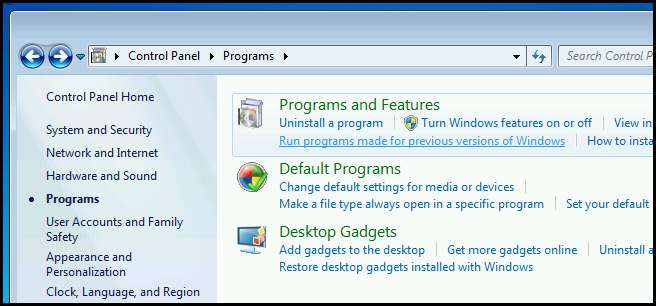
次に、[詳細]を展開し、エラーを自動的に修正するオプションの選択を解除して、[次へ]をクリックします。
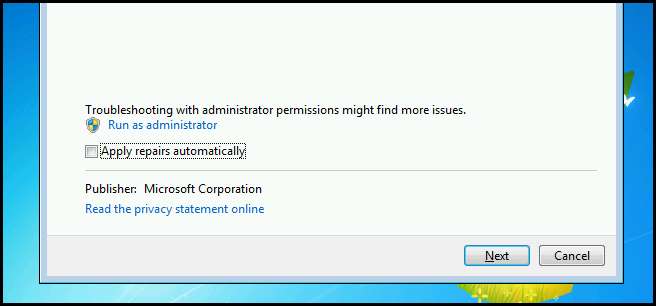
次に、[参照]をクリックして、実行しようとしているファイルを見つけ、[次へ]をクリックします。
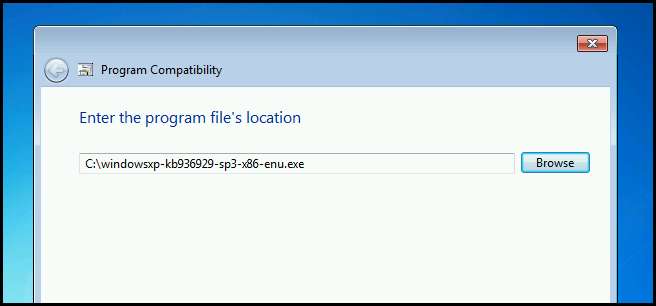
スキャンが完了したら、詳細情報を表示します。
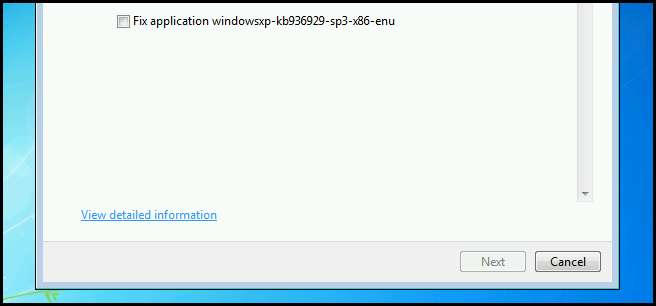
ここでは、見つかった問題が表示されます。ご覧のとおり、メッセージが必ずしも役立つとは限りませんが、少なくとも、アプリケーションの実行で問題が発生することがわかっています。
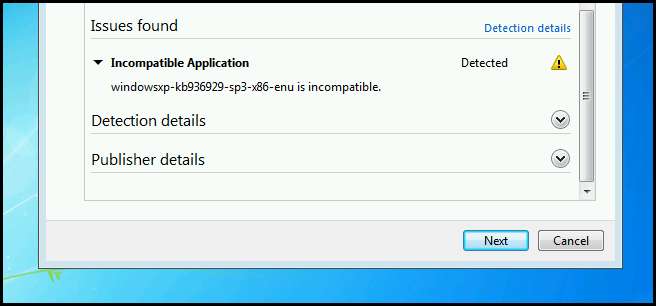
互換モードの使用
実行しようとしているアプリケーションが以前のバージョンのWindows用に特別に設計されている場合は、互換モードを使用して古い環境を模倣してみることができます。これを行うには、実行するプログラムを右クリックして、コンテキストメニューからプロパティを選択します。
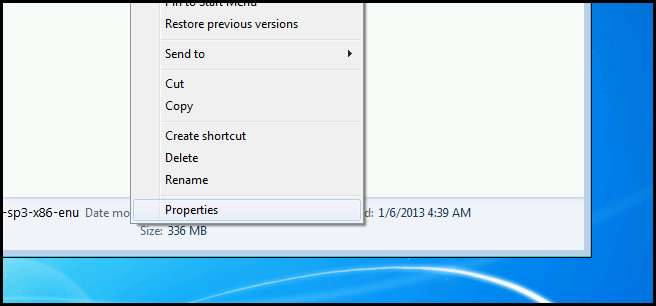
次に、[互換性]タブに切り替えます。
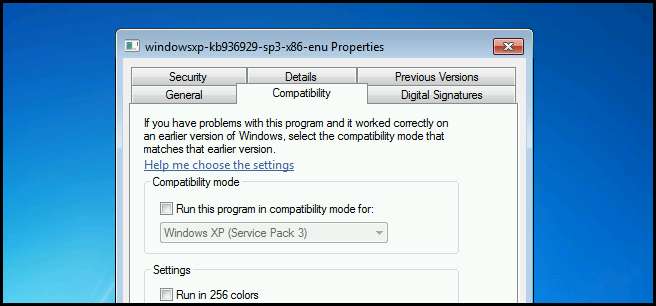
ここで、オペレーティングシステム環境を設定できます。これを行うには、チェックボックスを選択し、ドロップダウンからオペレーティングシステムを選択します。
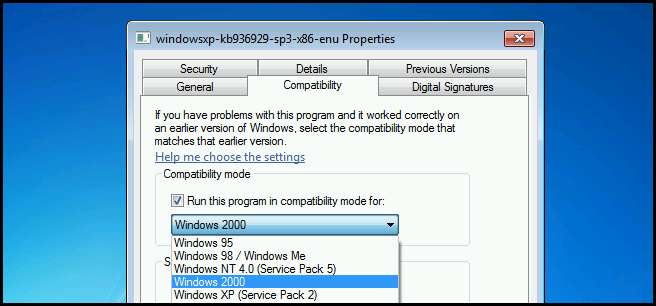
アプリケーション互換性ツールキットの使用
アプリケーション互換性ツールキットの全機能はこの記事の範囲外ですが、知っておく必要のあるツールが1つあります。 Internet Explorer互換性テストツールを使用すると、ローカルイントラネットサイトで、InternetExplorerの今後のリリースとの互換性をテストできます。開始するには、先に進んで起動します。
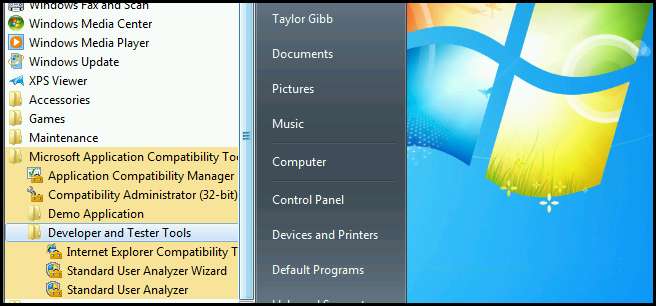
次に、有効化ボタンをクリックします。
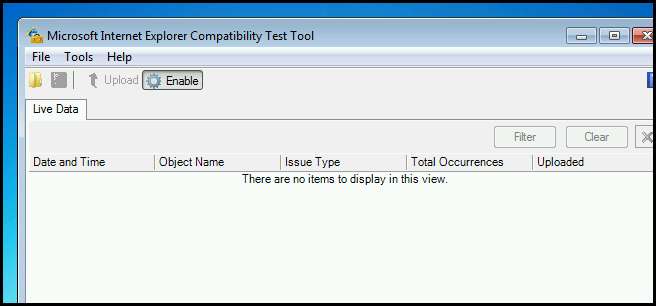
Internet Explorerを開くと、最初に気付くのはステータスバーの小さなクリップボードです。それをクリックすると、ブラウザが互換性の評価に使用されていることを説明するメッセージボックスが表示されます。あなたがする必要があるのはあなたが通常するようにあなたのウェブページを閲覧することについて行くことです。完了したら、InternetExplorerを閉じます。

以下に、私が閲覧したWebページでツールが見つけた問題を示します。これで、レポートを保存して開発者に送信できます。
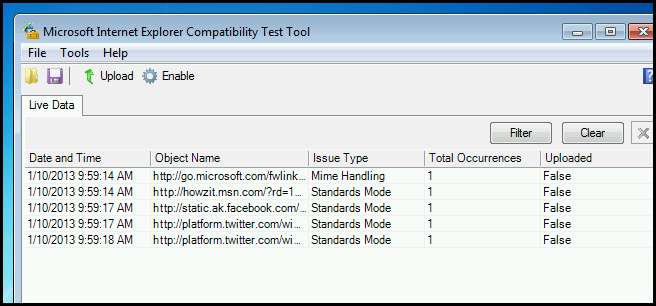
アプリケーションの制限
邪魔にならないように実行したいアプリケーションの管理ができたので、実行したくないアプリケーションの管理を見てみましょう。環境で実行されているソフトウェアを制限するために使用できる方法の1つは、SRPとも呼ばれるソフトウェア制限ポリシーを使用することです。これは通常、Active Directoryとグループポリシーを介して行われますが、ローカルマシンにSRPを設定します。
ソフトウェア制限ポリシーは、ユーザーではなくマシンに適用されます。ポリシーを作成するには、グループポリシー管理エディターを開き、次の場所に移動します。
コンピューターの構成\ Windowsの設定\セキュリティの設定\ソフトウェアの制限ポリシー
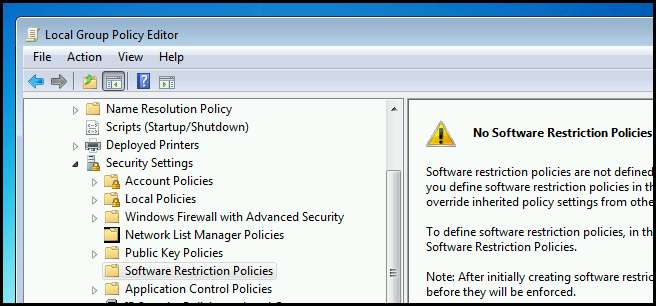
最初に行う必要があるのは、実際に右クリックして[新しいソフトウェア制限ポリシー]を選択してポリシーを作成することです。
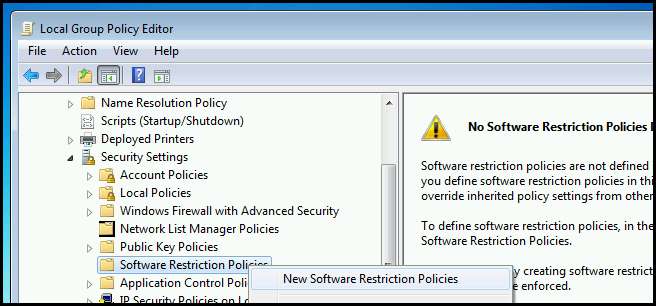
次に、セキュリティレベルに進みます。 3つのセキュリティレベルがあります。
- 不許可–デフォルトではソフトウェアは実行されません。明示的に許可したソフトウェアのみが実行できます。
- 基本ユーザー–管理者権限を必要としないすべてのソフトウェアの実行を許可します。
- 無制限–明示的に拒否したソフトウェアを除き、すべてのソフトウェアが実行されます。
次に、[無制限]を右クリックして、デフォルトにします。
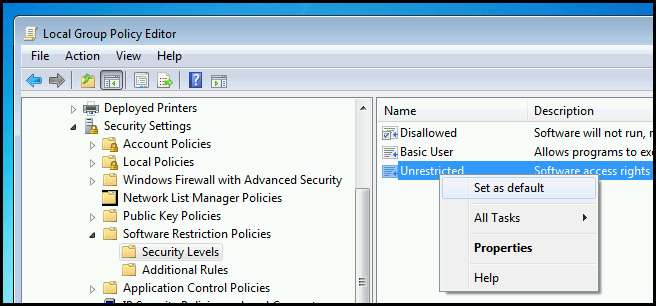
次に、ルールセクションに切り替えて、新しいルールを追加する必要があります。ルールは4種類あります。
- ハッシュ–実行可能ファイルを禁止されたハッシュのリストと照合します
- 証明書–デジタル証明書を使用してアプリケーションの実行を停止します
- パス–完全修飾パスに基づいてアプリケーションを禁止します
- ゾーン–代替データストリームを使用して、ファイルのダウンロード元を表示し、この情報で禁止されているファイルを禁止します。
この例では、ハッシュルールで問題ありません。
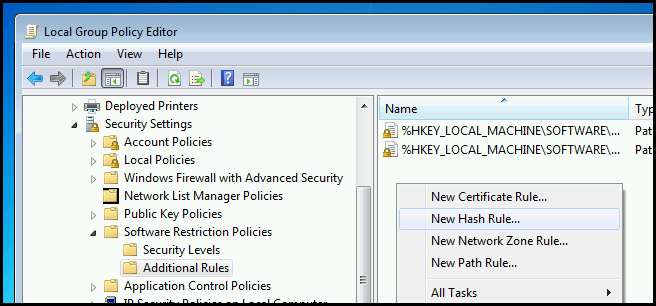
次に、[参照]ボタンをクリックして、次を選択します。
C:\ Windows \ System32 \ mspaint.exe
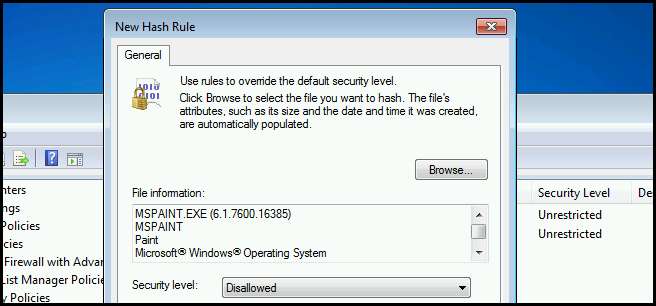
ルールを適用したら、Paintを起動してみてください。
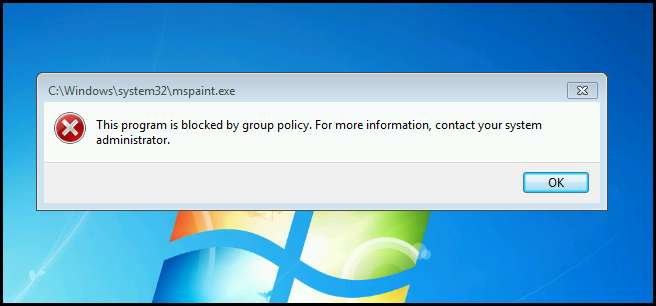
アプリケーションを起動するだけで停止する
スクリプトキディウイルス開発者が使用する最も一般的な方法の1つは、起動時に悪意のあるコードを自動的に実行することです。スタートアップアイテムを管理する簡単な方法の1つは、MSConfigと呼ばれるユーティリティを使用することです。起動するには、Windows + Rキーボードの組み合わせを押して実行ボックスを表示し、msconfigと入力してEnterキーを押します。
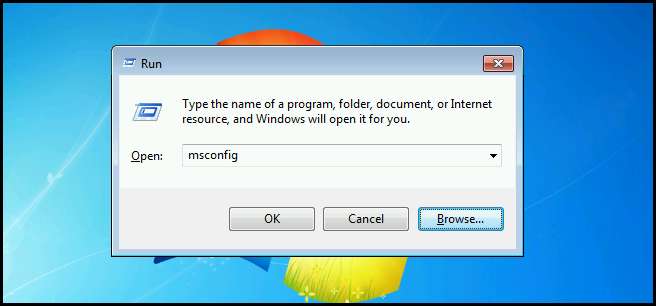
MSConfigが開いたら、[スタートアップ]タブに切り替えます。ここでは、チェックを外すことで、自動的に起動するプログラムを簡単に無効にできます。
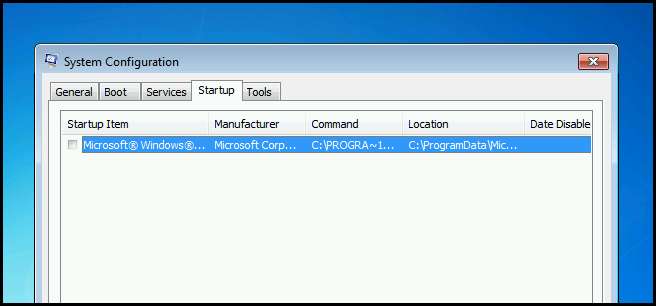
ただし、最近、開発者はMSConfigからアイテムを非表示にして、レジストリにのみ表示する方法を見つけました。レジストリには、Windowsでスタートアップアイテムを追加できる場所が2つあります。
- HKEY_LOCAL_MACHINE \ Software \ Microsoft \ Windows \ CurrentVersion \ Run
- HKEY_CURRENT_USER \ Software \ Microsoft \ Windows \ CurrentVersion \ Run
違いは、HKEY_LOCAL_MACHINEハイブのエントリはマシン上のすべてのユーザーに対して実行されるのに対し、HKEY_CURRENT_USERのエントリは現在のユーザーに対してのみ実行されることです。
宿題
- なぜですか 16ビットアプリケーションはサポートされていません Windows 7のx64バージョンでは?
月曜日に開催される次のGeekSchoolの記事に注目してください。ここでは、管理者の観点からIE設定を管理する方法について説明します。
ご不明な点がございましたら、ツイートしてください。 @taybgibb 、または単にコメントを残します。






